
スマホで音楽を聴きながら
ネットブラウジングしたり(ネットサーフィン(内部リンク))
メールをチェックしながら
同時に聴くことは出来ないのか?
と考えるかと思います。
音楽の場合はバックグランドに対応している物は
多いです。
しかし、動画はバックグラウンドできない
ので(全部ではない)
ミュージックビデオをゆっくり
座って見るときはいいのですが
歩きながらとか
何かを同時に行うときに
バックグランド再生があるとちょっと便利かもと
思いその設定や使い方を
VLCについて調べてみました。
追記でYouTubeのバックグランドの再生方法もまとめてます。ご参考に
バックグラウンド再生とは
スマホの場合、
アプリを起動し音楽や動画を再生している時に
画面を切り替えると
音楽や動画が停止することがあります。(例外あり)
画面を切り替えても、音楽や動画が再生される
事等をバックグランド再生といいます。
アプリを終了すると再生は終わります。
パソコンの場合、音楽再生アプリを実行中でも
そのアプリを終了しなければ
後ろに隠れても、再生し続けます。
後ろに隠れているのにもかかわらず
バックグラウンドで再生しますので
そのため、バックグラウンド再生と言われてます。
スマホもパソコンも仕組みはほぼ一緒です。
余談ですが
パソコンで過去のマシンではOS上の制約があり、
マルチタスクに対応してない物があり(シングルタスク)
音楽を再生しながらその他の事をするのが
出来ないものもありました。
現在のスマホはほとんど問題なく
アプリ側が対応してるかそうでないかで
分かれてくる感じですね。
VLCの場合は音楽再生はデフォルトで対応
動画の場合は設定で対応してますので
以下にその方法をまとめてみました。
環境
Xperia SO-02G Z3 Compact
Android 6.0.1
VLC 3.0.13 (テスト時)
https://play.google.com/store/apps/details?id=org.videolan.vlc&hl=ja
バックグラウンドの設定方法
VLCを起動(タップ)
図
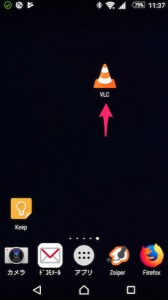
ハンバーガーメニュー をタップ
図
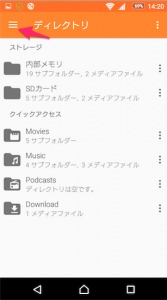
設定 をタップ
図
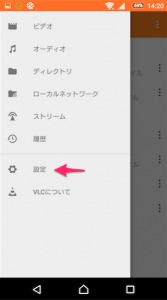
バックグラウンド/PiPモード をタップ
図
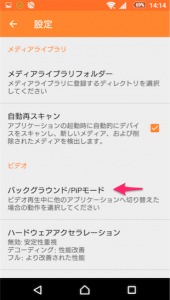
バックグラウンドでビデオを再生 をチェック
図
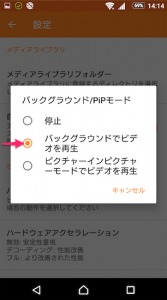
設定は以上です。
これで音楽以外の動画もバックグラウンドで
再生できるようになります。
Bluetooth機器Plantronics M70を使って スマホの音楽をVLC for Androidで聴いてみました
パソコンからスマホに音楽を無線WIFIで転送する方法!逆も出来Windows,Mac両方可能です
VLCでディレクトリから入るとフォルダ単位で全曲再生出来ます
VLCの再生で
フォルダ単位で再生するには
「ディレクトリ」から入るといいです。
ハンバーガーメニュー → ディレクトリをタップ
図
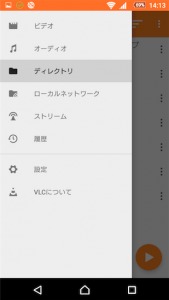
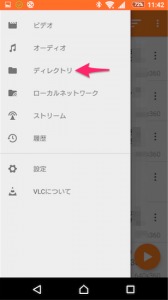
を選択し、そこからファイラーで見るように
再生するフォルダを選択しそこから
Music→右側の3つの点 をタップし(一番上の曲等を選ぶこと)
すべて再生を選ぶと(今回は動画)
図
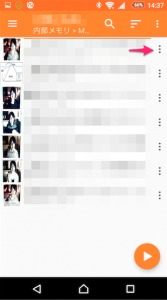
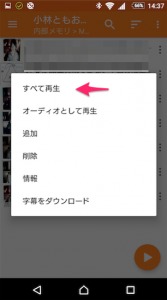
そのフォルダの全部の曲や動画が再生されます。
再生を止めるには
メーニューバーを下にスライドすると
VLCの再生メニューがでますので
停止ボタンを押せば、音楽等が停止できます。
図
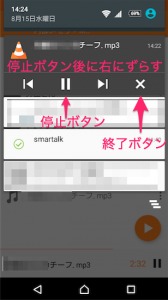
その停止したメニューを右にスライドすると
アプリメニューが終了します。「×マークでもOK」(メニュー終了)
(バックグラウンドを切るには右下の□をタップして右下のハンバーガーをタップ)
図
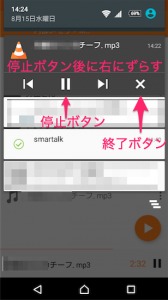
これで、停止およびアプリの終了が出来ます。
M70の場合も参考に
Bluetooth機器Plantronics M70を使って スマホの音楽をVLC for Androidで聴いてみました
あとがき
スマホのアプリも発展途上で
旧VLCはバックグラウンドに
対応してなかったようですが、
現在すでに対応していたのですが
音楽は出来るのにどうして動画は出来ないのか?
動画の方はどうして対応してないんだろうと
疑問に思い、ふと思い調べてみたら、
設定で、出来るようで(←今頃気がつく!!)
おそばせながら、
動画のバックグラウンド再生に
成功しました。(苦笑)
動画がどうしてデフォルトで
バックグラウンド再生設定に
なってなかったのかと
疑問は残りますが
まあ、再生できて良かったです。(^ ^;)
(PCはデフォルトで再生する。)
欲を言えば、M70が動画の再生にスイッチが
もう少し連動していれば、もっと良かったかな
と思います。
(出来ることと、できないことがある。)
(音楽のほうはかなり対応している。)
(M70使用中、M70のスイッチを切るとYoutube再生が止まります。)
Plantronics M70について使ってみた ペアリング(接続方法),簡易説明書,ユーザーガイド(リンク)
YouTubeのバックグランドでの再生方法,無料(スマホ)
ブラウザー
FireFoxを使用します。
https://play.google.com/store/apps/details?id=org.mozilla.firefox_beta
(2020年10月7日、以下のアドオンはこれで使えました。Android 8 にて)
(アドオン使用の場合はPCモードにする必要はありません)
PCサイトモードにチェクを入れるだけです。以下説明。(プラグインは後述)
Firefoxを起動
図

YouTubeに入ります。
図
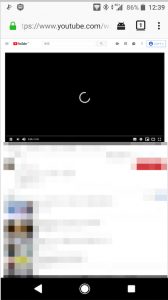
右上の3つの点をタップ
図
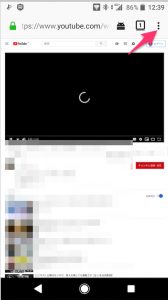
PCサイトモード をチェックする
図、図
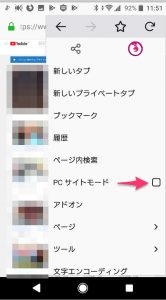
チェックが入った所
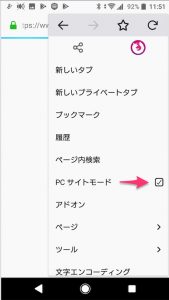
そして
YouTubeの動画を再生します。
これでバックグラウンド再生が可能になります。
画面を切り替えても再生できるかと思います。
再生を止めるときはFireFoxをタップして
動画再生を終了または停止したら音はとまります。
(Firefoxを終了でもOKです、電源offでもOK)
これで、YouTubeの音楽とかバックグラウンドで再生しながら
ネットサーフィン(内部リンク)しながら別のページをみつつ
音が途切れずに聞こえ、
スマホがパソコン(PC)と同じように使えます。
問題点;
「YouTubeの対応次第で今後どうなるかはわかりませんが、2019年8月初旬現在は再生できてます。」
動画の種類によっては再生できないものもあります。(最後にアドオンも↓)
アプリの条件とかにより
うまく再生できない場合があり
その場合は、再起動で再生できる場合もあります。
初めて行う場合は他のアプリを切ってから試してみてください。
カメラ無音化Free とぶつかる場合があります。(on時)
スマホの無音カメラをSDに保存出来ないか調べてたら標準カメラのうるさいシャッター音を消す方法がありました標準アプリなので当然出来ます
上記方法でできない場合は以下へ。
FireFoxの
アドオンを使う方法ですが
アドオンの方法は自己責任になります。
パソコン用のものでその他のアドオンを使ったことがありますが、
やや挙動の怪しいものが時たまありましたので
もし使う場合は自己責任で使用してください。(お願い)
Video Background Play Fix
https://addons.mozilla.org/ja/firefox/addon/video-background-play-fix/
Firefoxのバージョンによってアドオンが使えたり使えなかったりします
自己責任でお願いします。
上にも書きましたが、2020年10月7日Firefox betaでのアドオンは動作を確認してます
時間とともに対策される場合もありますので、ご注意ください。(Android 8)








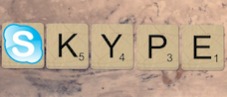










コメントを残す